1.可视图形用户界面
导引SoMachine编程软件使用的是直观和闪亮的视觉图示。这个可视图形界面(Graph-ical User Interface,GUI)可以方便地为你的设计项目搭建不同的优化结构平台。用户在这个界面上查看结构是否完整,在设计项目时添加要增加的执行任务。在这个优化的工作区里,只看到适合当前任务的设备和相关信息,没有任何多余和无用的信息。
2.主页选择界面
成功启动SoMachine编程软件以后,可看到如图3-2所示的主页图形界面,通过这个界面,可以进入到各个功能界面。
3.主页功能
在主页左侧任务选择条上,我们可以执行列出的SoMachine编程软件任务,如图3-3所示。
在显示现有机器栏目下,可以点击浏览现有项目,打开存储项目文件的文件夹,找出已经存储的项目文档。也可以提取存档的打包压缩文件,来解压缩并打开这个文档。
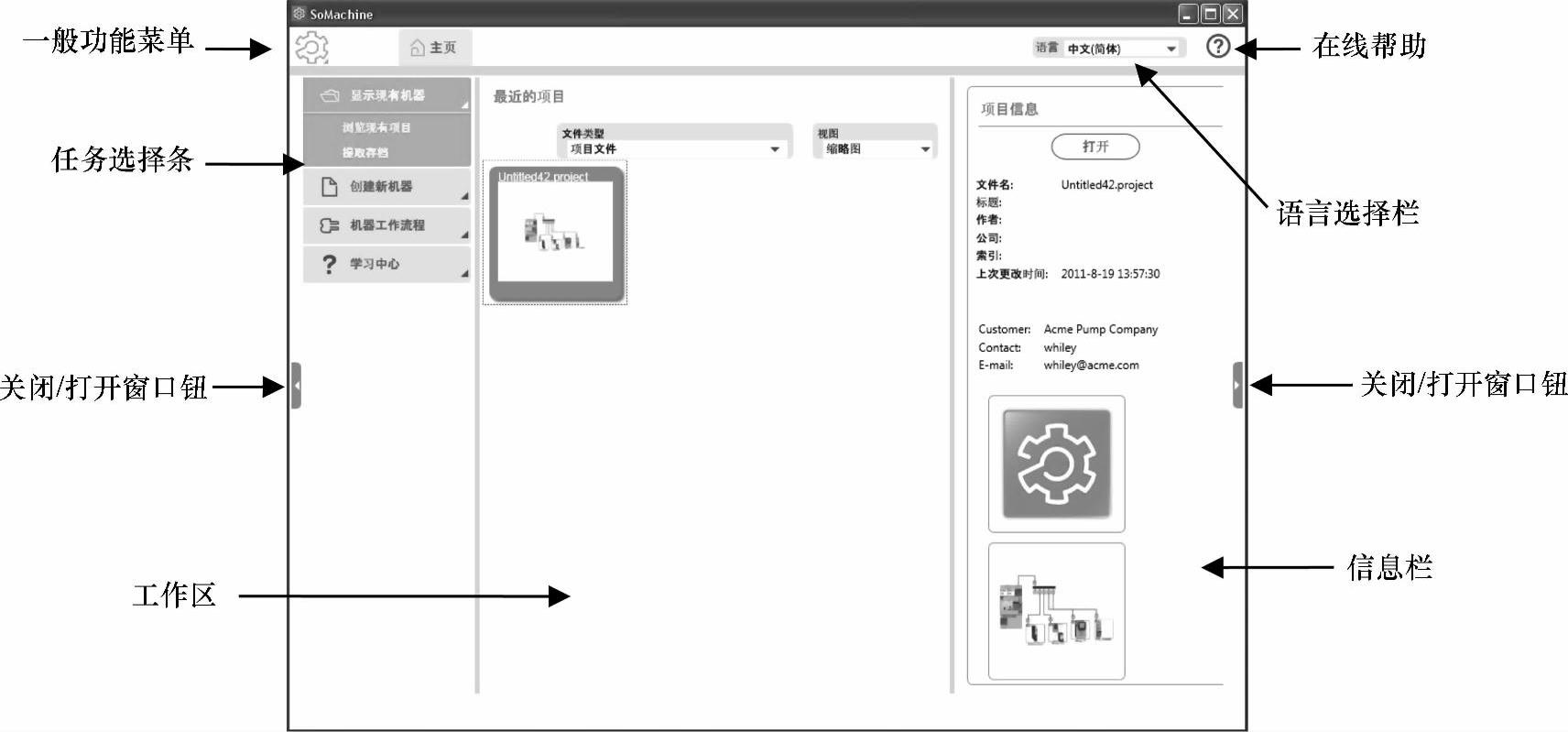
图3-2 SoMachine编程软件主页图形界面
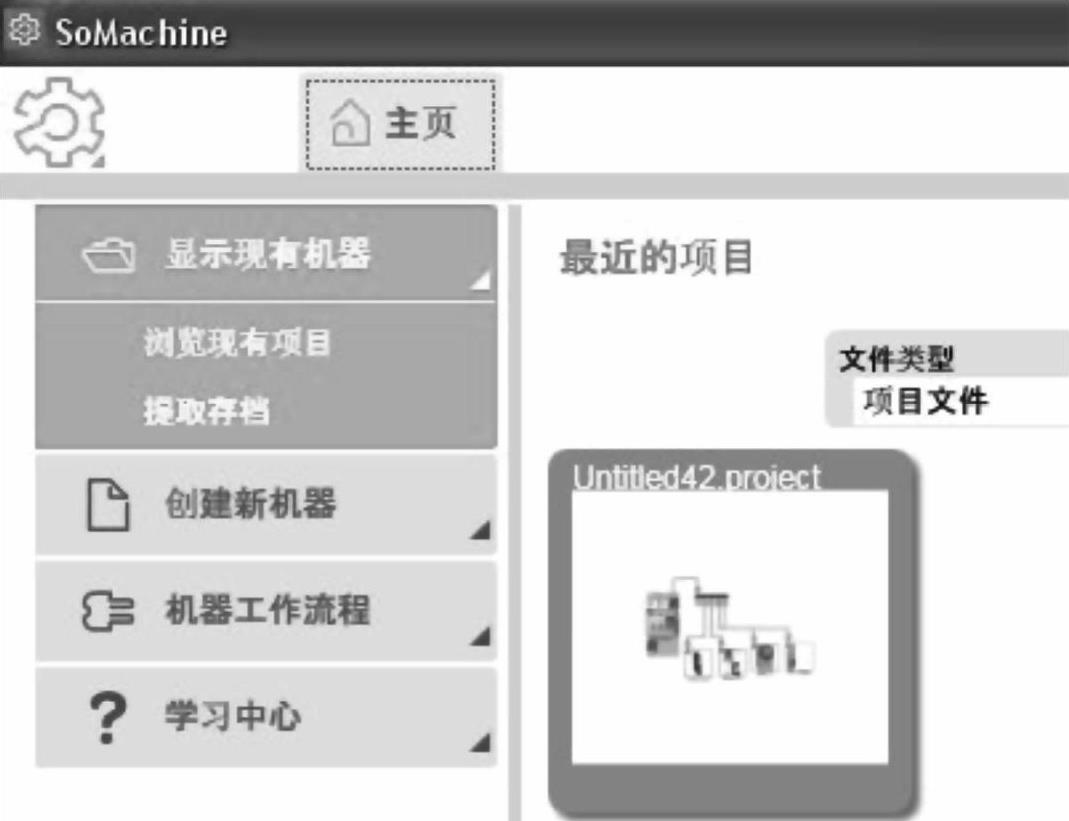
图3-3 主页任务选择
点击创建新机器,得到图3-4所示的在创建新机器栏目下的功能。
在创建新机器栏目下,可以点击使用空项目启动来建立一个新的项目;也可以点击使用标准项目启动来选择一个控制模板作为项目;也可以点击使用TVD架构启动,从已做好测试,在可用的架构中选择合适的平台来构建项目;也可以点击使用应用程序启动从输送、起重、包装的应用程序中开始建立项目;也可以点击使用现有项目启动,来选择继续一个项目。(www.daowen.com)
点击机器工作流程,如图3-5所示。在机器工作流程栏目下,点击试运行机器-使用项目启动,即打开存储文档的文件夹,找出要启动的文件并打开进入调试。
点击试运行机器-从设备上载项目,即进入连接硬件平台并从此平台上把程序上传到PC进入程序调试。
点击更新固件后,开始对M238逻辑控制器的固件进行更新操作。

图3-4 创建新机器
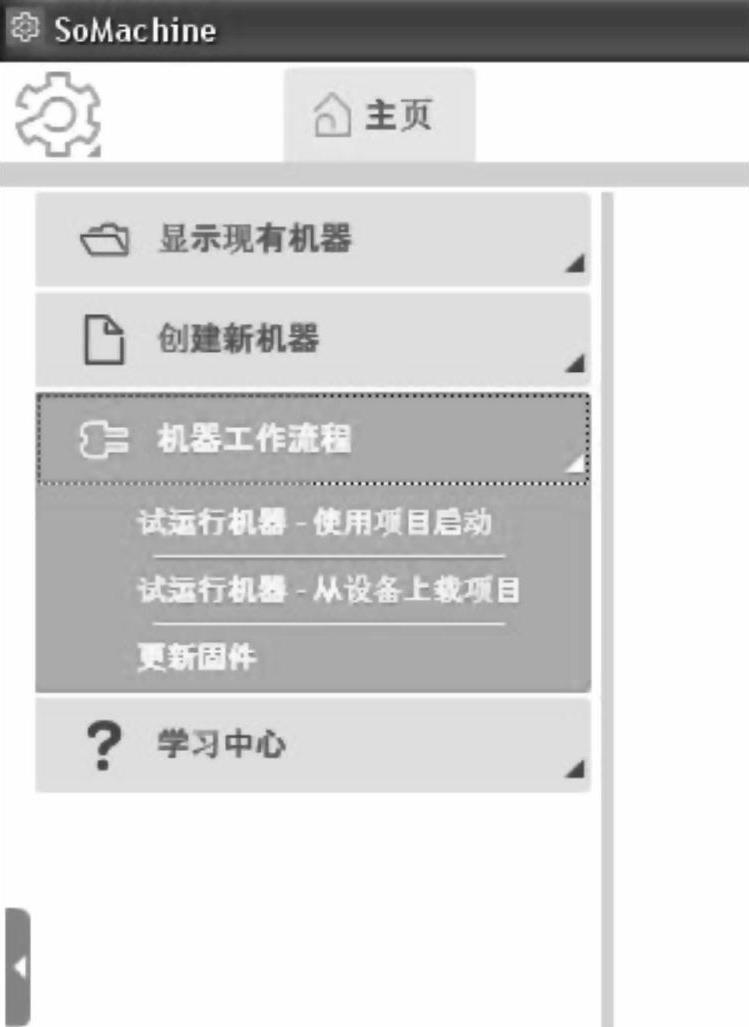
图3-5 机器工作流程
点击学习中心,进入学习中心栏目,如图3-6所示。在这个栏目下,点击快速概览,如图3-6所示。可以查看一个动态短篇,来概览SoMachine编程软件的特点和优势,以及相关编程概念。
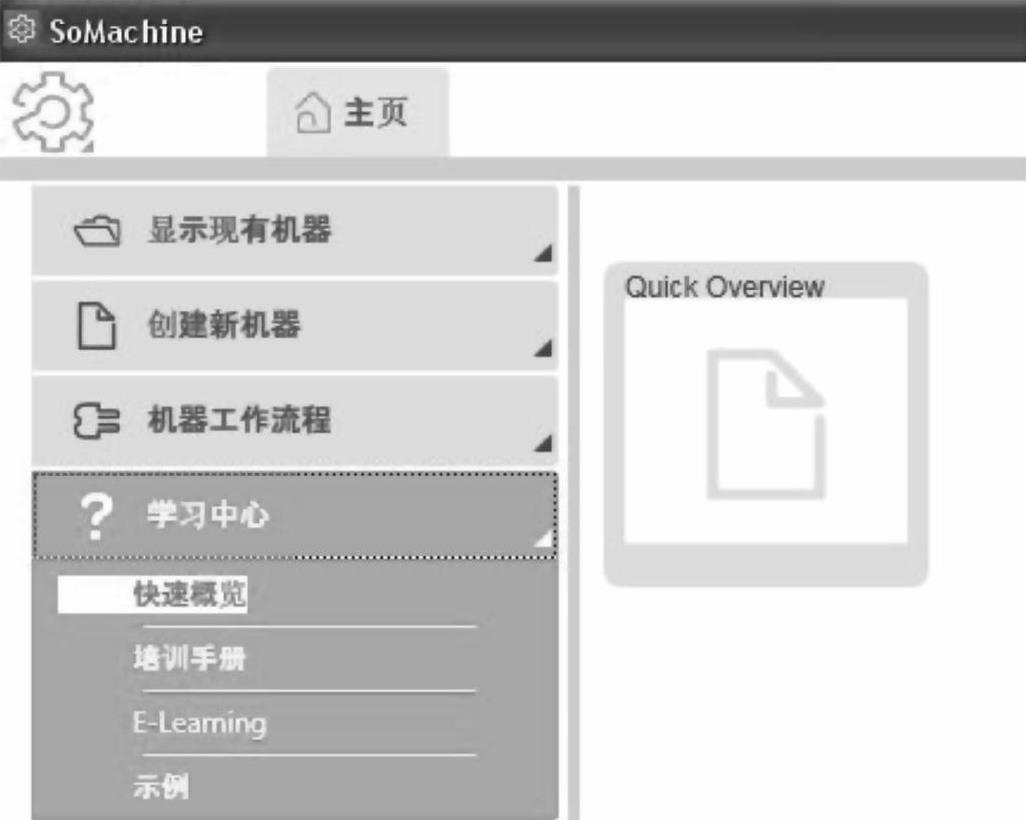
图3-6 学习中心功能
点击培训手册,会看到培训SoMachine编程软件的一般知识和概念手册,通过这个手册,可以大概了解SoMachine编程软件的软件编程概念。
点击E-Learning会得到一个演示幻灯片,播放SoMachine编程软件的知识和相关控制平台的介绍。点击示例,会得到一些成功案例的说明程序,以便在编程时作为参考。总之,在空余时间,通过学习中心提供的这几种方式,可以对SoMachine编程软件有一个大概的了解和体验,并就遇到的问题查看示例,以获得帮助。
免责声明:以上内容源自网络,版权归原作者所有,如有侵犯您的原创版权请告知,我们将尽快删除相关内容。







